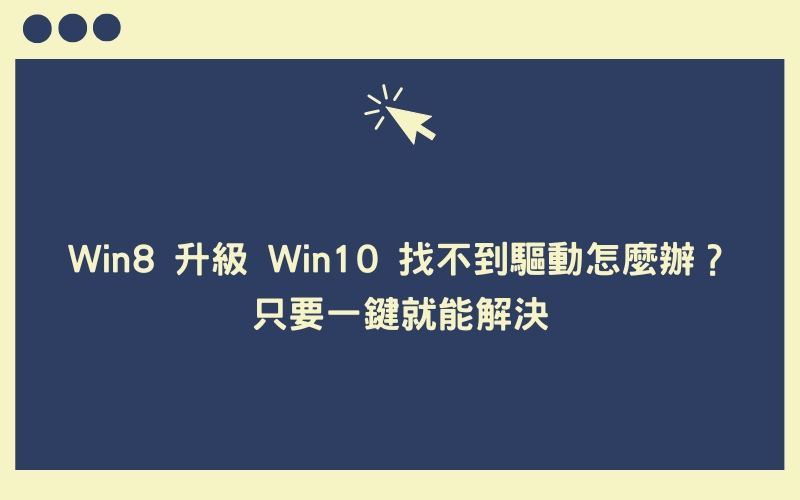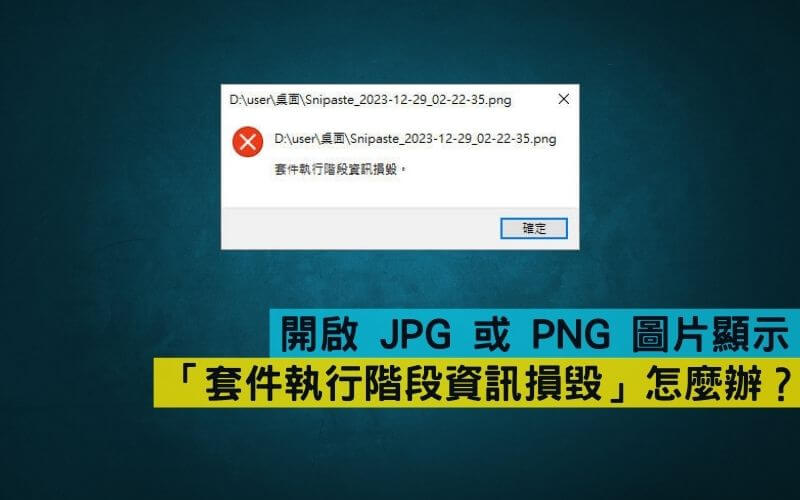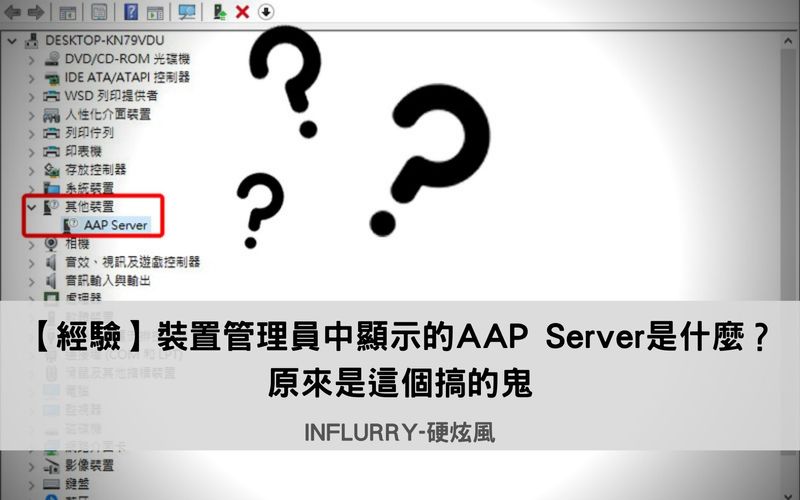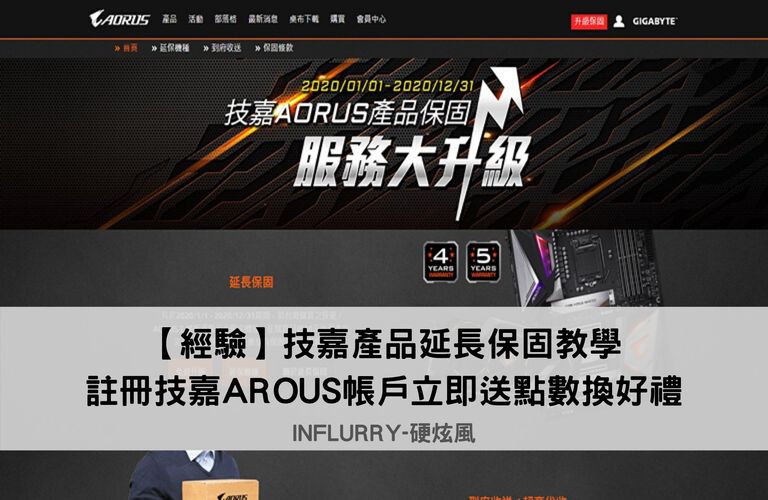文章目錄
安裝太多大陸軟體會怎樣?
這陣子有個住同個社區的客戶拿一台筆電給我,說電腦會一直自動下載一些有的沒有的遊戲,想要重灌電腦,OK,這很簡單。
拿到電腦後,開機發現裡面裝了滿滿的大陸軟體,360 安全衛士、C盤清理大師、Windows優化大師、魯大師、軟件管家,還有一些都是大陸的壁紙跟壓縮軟體等等,而且我發現系統不知道為什麼也不是啟動狀態。
我瞬間明白為什麼他的電腦有問題了,而且明明是 SSD,用起來卻非常卡頓,這很明顯是有的沒的軟體工具裝太多,而且很多還是大陸的軟體,這點是致命傷,他選擇重灌是正確的。
Win8 升級 Win10 找不到驅動
OK,再來進入正題,他這台筆電 ASUS UX303L 原本是 Windows 8 的系統,後來升級成 Windows 10,然後就變成我拿到時看到的這副模樣了。
依照經驗,通常 Win8 升級 Win10 的系統都會有一些問題,像這台我原本打算幫她用內建的系統重設來還原系統,結果在點進「設定」的「復原」時,「設定」的視窗會直接閃退,這是升級 Win10 後,系統找不到原始 Win8 的還原設置,所以直接閃退的 BUG。
既然重設不行,那就只能用傳統方法重灌了,也就是用 USB 隨身碟來重灌。
他的資料不保留,所以很簡單,直接隨身碟插入重灌就好,重灌很順利,但進入系統後就沒那麼順利了。
一般來說,Win10 安裝完後,都會幫你自動安裝驅動,你不用自己在上官網找驅動來安裝,這點很方便,但是這台卻不會自己抓驅動來裝,這就很奇怪。
一開始以為是系統可能沒更新完,結果更新到最新也是缺很多驅動。
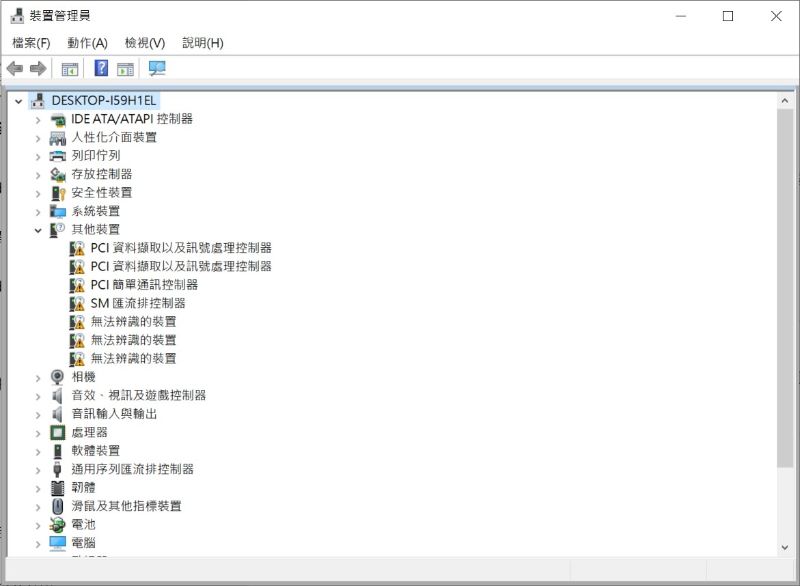
我就到官網下載了這台筆電的所有驅動,但是這台推出的時候系統預設是 Win8,所以官網上大部分也只有提供 Win8 的驅動,好吧,還是全部下載安裝看看。
結果你猜怎麼樣?大概有 2/3 都不相容 Win10,而且裝完可以裝的那些後,缺少的驅動一個也沒減少,怎麼會這樣?別急,下面跟你說。
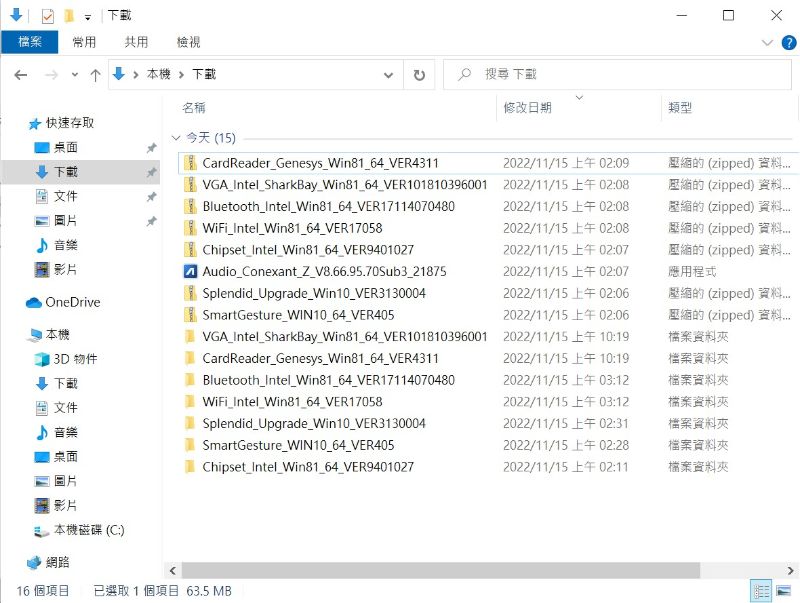
從「檢視選用的更新」安裝驅動
step 1
後來才發現,原來是要在「設定」→「更新與安全性」→「Windows Update」裡面的【檢視選用的更新】去進行手動更新才行。
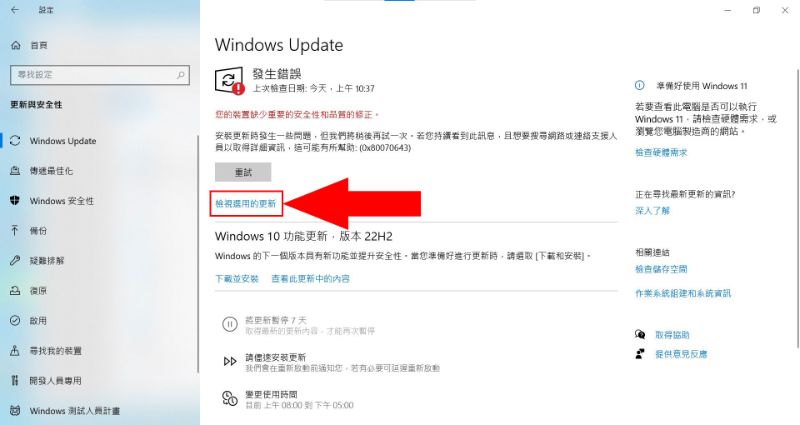
step 2
點進來後會看到很多可以選的更新,下面有個「驅動程式更新」,這裡就是我們缺少的驅動了,將這些全部勾選起來,我在勾的時候想說怎麼沒有全部勾選的選項,真是不貼心 XD。
如果看到上面「Windows Update」有個 Windows 10 版本 22H2 更新的選項可以不選,就看你有沒有要升級 22H2 版本,但你用起來感覺應該沒什麼差別,這裡就見仁見智。
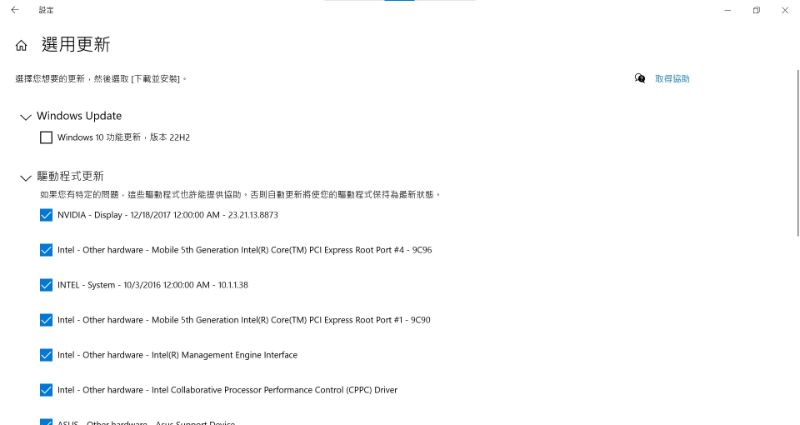
step 3
全部驅動都勾選完後,拉到最下面有個【下載並安裝】,點選他讓他更新,更新完重開機後,就會發現那些驅動全都回來啦,沒有驚嘆號的感覺就是爽!
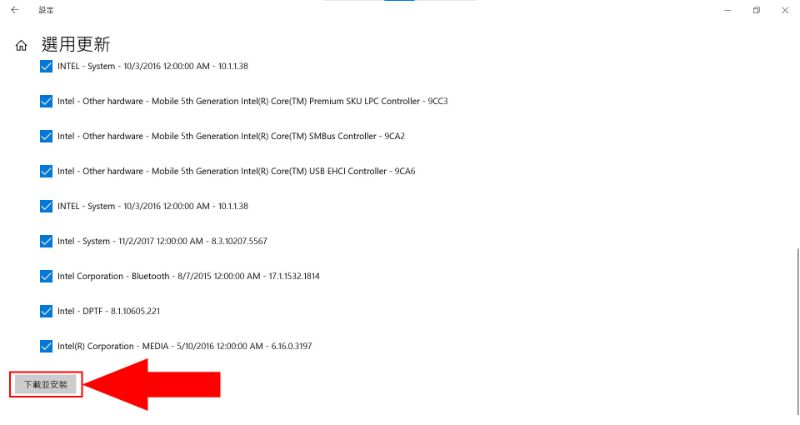
結論:Win10、Win11 的驅動都會自動安裝
驅動這東西在以前 XP、Win7 的年代是真的很麻煩,每次重灌都要再大費周章的到官網找驅動下載,下載後還要一個一個安裝,有些安裝不成功的還要另外找是不是有其他問題,非常麻煩。
但從 Win10 開始,重灌完驅動基本上都會自動安裝了,你不用自己去找,除非是你有外接其他需要手動下載的裝置,才有可能需要自己去找驅動裝。
如果是像本案例這種電腦出廠原始是 Win7、Win8 這種比較舊的機型後來升級成 Win10,比較容易遇到像這種驅動找不到的問題。
如果你也遇到這個問題,可以試試看本篇的做法,也許就能剛好解決你的問題。
如果有任何問題,歡迎在底下留言告訴我,或是透過聯繫本站聯繫我,跟我說說你的問題,我會盡我所能幫助你解決問題喔!
想更了解強尼嗎?到【關於強尼】看看吧!
如果你喜歡我的文章,歡迎請我喝杯咖啡,好讓我繼續爆肝創作,讓我能產出更多文章喔!

這篇文章對你有幫助的話,記得在下方綠色拍手圖示上動動手指幫我按 5 個 Like ,只要登入 Google 或 FB,就能免費支持我,讓我有更多動力創造更好的文章喔!

一位喜歡用文字分享電腦這個死板板領域經驗及教學的年輕人。
在這裡你會看到很多我的經驗分享跟幹話。